Win7系统更新卡住如何解决?
2020-01-19 17:39作者:xiaogao
我们在使用Win7系统电脑的时候,每过一段时间系统都会自动更新,但最近有Win7系统用户反映说自己的电脑在更新的时候遇到麻烦了,系统在进行更新的时候卡住不动了,这是什么情况,又该如何解决呢,下面小编就为大家介绍一下Win7系统更新卡住的解决方法。
解决方法如下:
1、首先我们咋遇到更新过程中卡住不动的这种情况时,先将电脑强制关机。然后在重新启动时一直敲击F8键,就会进入到电脑的高级启动选项界面了,然后点击最后一次正确配置选项。
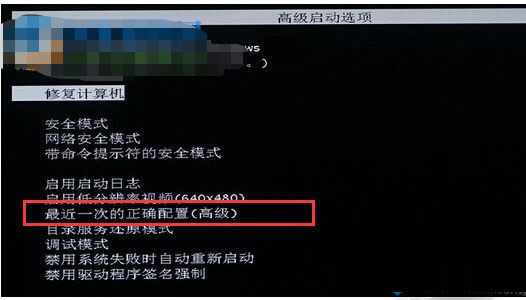
2、如果这个方法不管用的话我们就在高级启动选项界面找到安全模式这个选项并点击,然后进入到电脑的安全模式中。
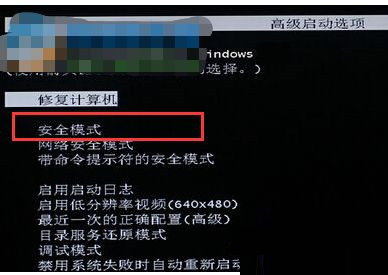
3、在安全模式中我们找到控制面板并打开,然后点击其中的系统和安全选项设置,进入到界面中之后点击Windows update选项。
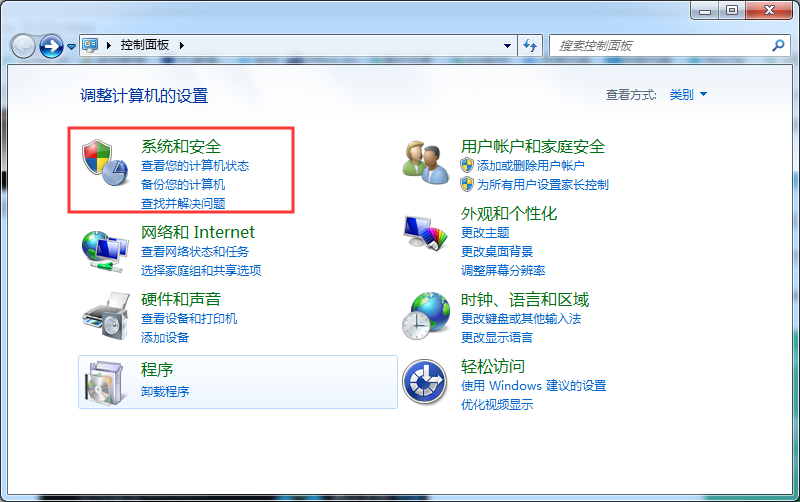
4、最后就会进入到设置电脑安装更新的界面中了,然后我们找到下图中的这个下拉列表选项,将内容选择为从不检查更新即可。
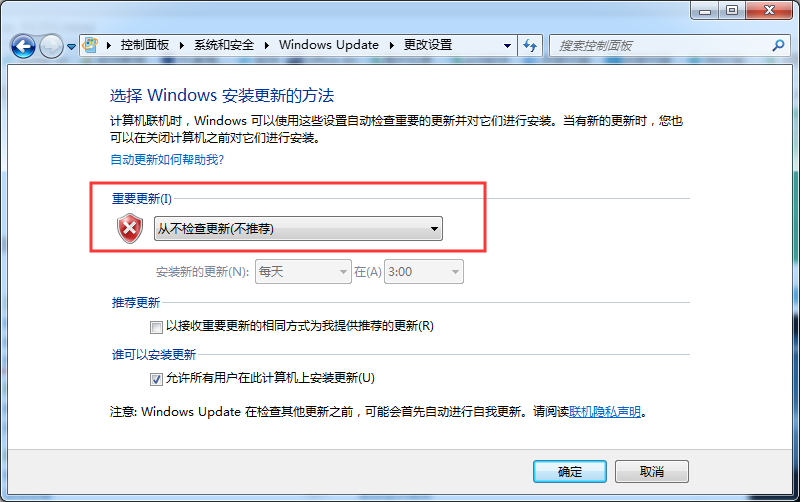
以上为大家介绍的就是Win7系统更新卡住的解决方法,有遇到这种情况的用户可以按照上面的方法进行解决哦。
标签:Win7系统